하드 드라이브에 대한 액세스를 다시 얻는 방법, 하드 드라이브를 열 수 없는 오류 수정

이 글에서는 하드 드라이브에 문제가 생겼을 때 다시 접근할 수 있는 방법을 안내해 드리겠습니다. 함께 따라 해 보세요!
Google 계정이 두 개 이상 있습니까? 여러 계정 간에 전환하기가 점점 어려워지고 있습니까? 그런 다음 아래 가이드를 사용하여 여러 Google 드라이브 및 Google 포토 계정의 데이터를 하나의 계정으로 병합할 수 있습니다.
Google의 메일 서비스인 Gmail은 이메일 서비스 제공업체 시장을 크게 장악하고 있으며 18억 명 이상의 활성 사용자와 함께 전체 시장 점유율의 최대 43%를 점유하고 있습니다. 이러한 우위는 Gmail 계정 소유와 관련된 다양한 특전 때문일 수 있습니다. 첫째, Gmail 계정은 여러 웹사이트 및 애플리케이션과 쉽게 통합할 수 있으며, 둘째, Google 드라이브에서 15GB의 무료 클라우드 저장용량과 Google 포토의 사진 및 동영상을 위한 무제한 저장용량(해상도에 따라 다름)을 얻을 수 있습니다.
그러나 현대 세계에서 15GB의 저장 공간은 모든 파일을 저장하기에 겨우 충분하며 추가 저장 공간을 구입하는 대신 무료로 일부를 얻기 위해 추가 계정을 생성하게 됩니다. 대부분의 사용자는 또한 여러 개의 Gmail 계정을 가지고 있습니다. 예를 들어 하나는 직장/학교용, 개인 메일용, 다른 하나는 홍보 이메일을 많이 보낼 가능성이 있는 웹사이트에 가입하기 위한 것입니다. 꽤 짜증나.
불행히도, 다른 드라이브 또는 사진 계정에 있는 파일을 병합하는 원클릭 방법은 없습니다. 이 수수께끼에 대한 해결 방법이 있지만 첫 번째는 Google의 백업 및 동기화 애플리케이션이고 다른 하나는 사진의 '파트너 공유' 기능입니다. 아래에서 이 두 계정을 사용하고 여러 Google 드라이브 및 포토 계정을 병합하는 절차를 설명했습니다.

내용물
Google 드라이브 데이터를 병합하는 절차는 매우 간단합니다. 한 계정에서 모든 데이터를 다운로드한 다음 다른 계정에 업로드합니다. 이 절차는 드라이브에 많은 데이터가 저장되어 있는 경우 시간이 많이 걸릴 수 있지만 유리하게도 새로운 개인정보 보호법으로 인해 Google은 사용자가 Google 계정과 연결된 모든 데이터를 다운로드할 수 있는 테이크아웃 웹사이트 를 시작해야 했습니다. 한 번의 클릭.
따라서 먼저 Google Takeout을 방문하여 모든 드라이브 데이터를 다운로드한 다음 백업 및 동기화 애플리케이션을 사용하여 업로드합니다.
1. 먼저 데이터를 다운로드하려는 Google 계정에 로그인했는지 확인합니다. 이미 로그인한 경우 브라우저의 주소 표시줄에 takeout.google.com 을 입력하고 Enter 키를 누릅니다.
2. 기본값이 되십시오. Google의 여러 서비스 및 웹사이트에 있는 모든 데이터가 다운로드 대상으로 선택됩니다. 하지만 Google 드라이브에 저장된 항목 을 다운로드 하기 위해서만 여기 있으므로 모두 선택 취소 를 클릭 합니다 .
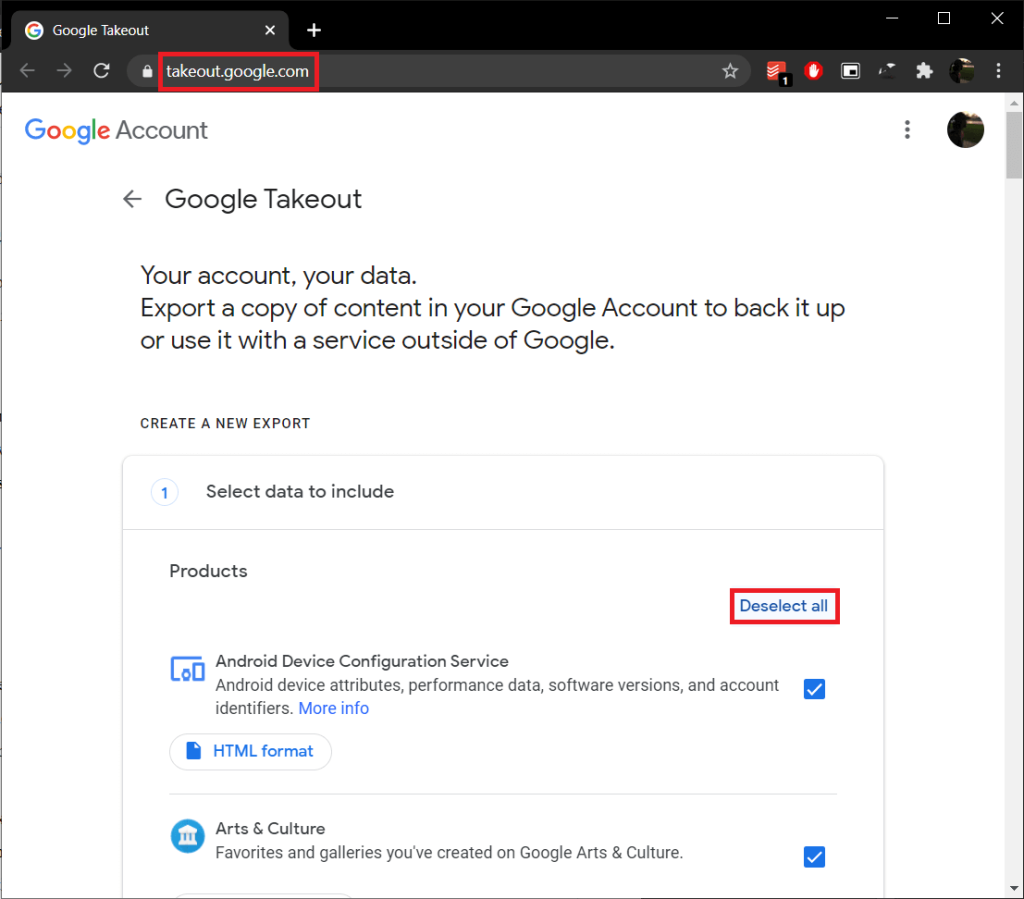
3. 드라이브 를 찾을 때까지 웹페이지를 아래로 스크롤하고 드라이브 옆에 있는 확인란을 선택합니다 .
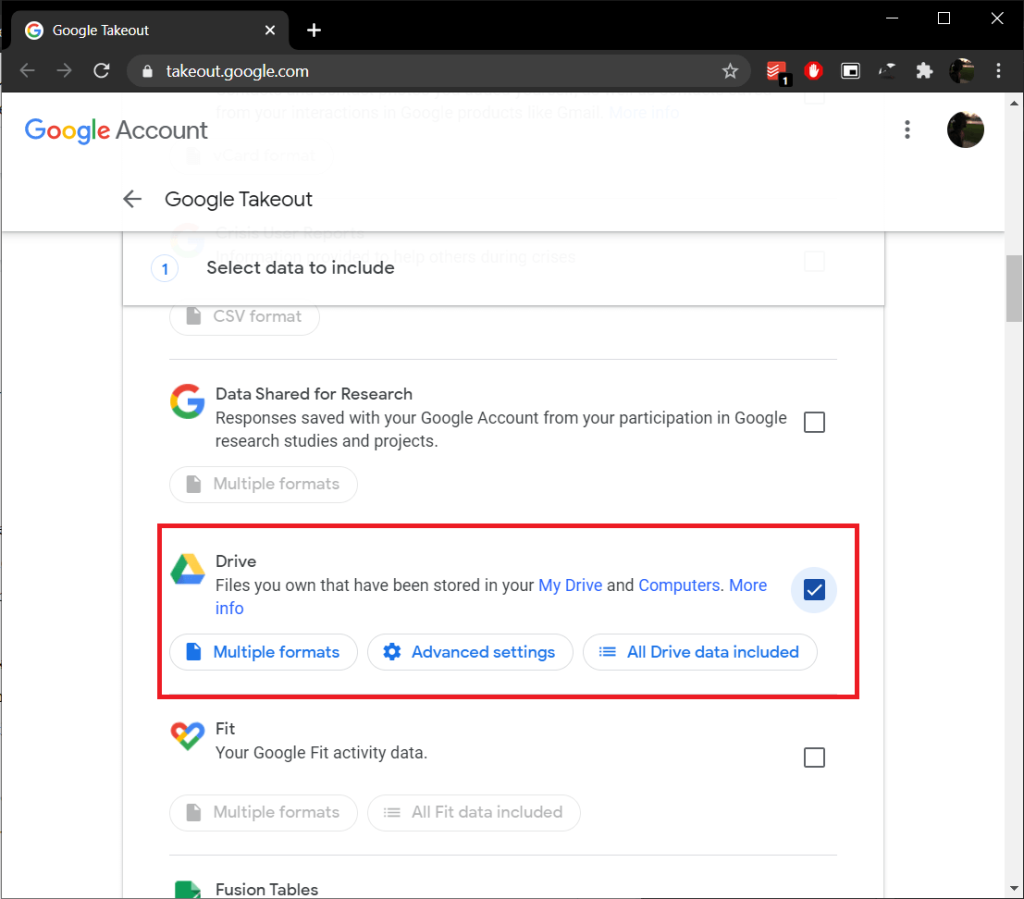
4. 이제 페이지 끝까지 아래로 스크롤하여 다음 단계 버튼을 클릭합니다.
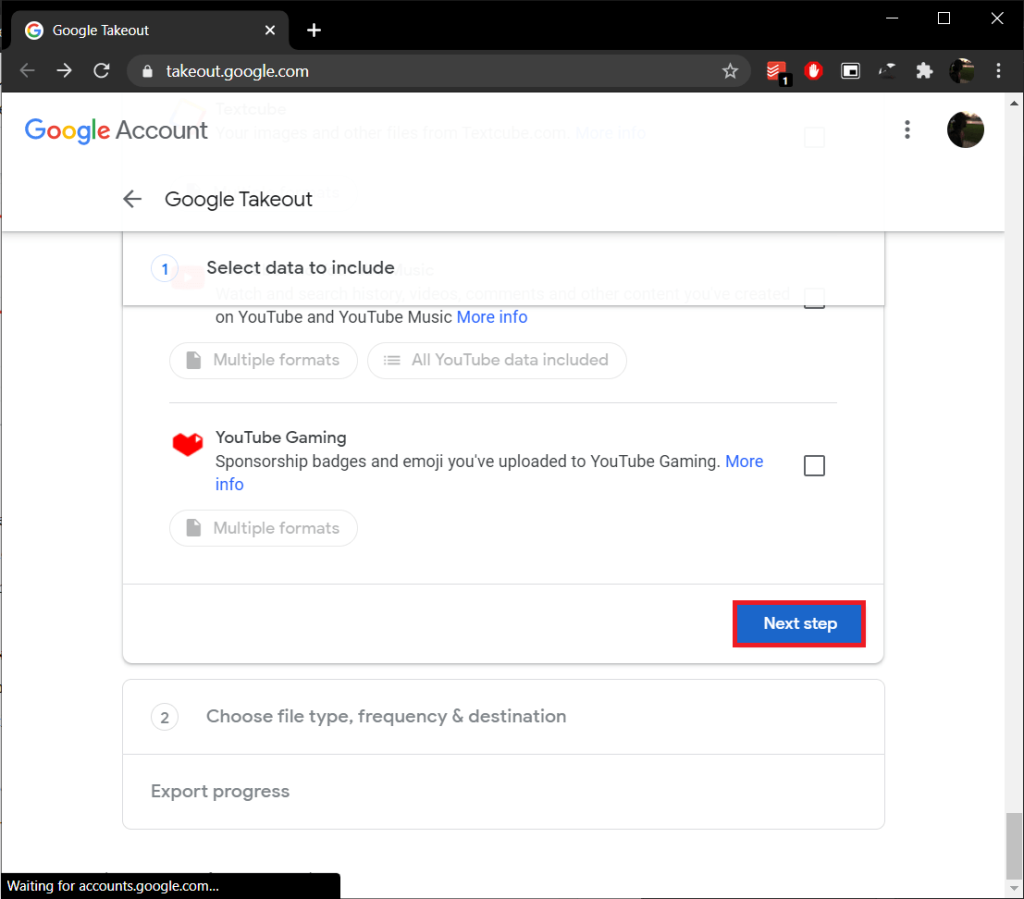
5. 먼저 배송 방법 을 선택해야 합니다 . 모든 드라이브 데이터에 대한 단일 다운로드 링크가 포함된 이메일 을 받거나 기존 드라이브/드롭박스/원드라이브/박스 계정에 압축 파일로 데이터를 추가하고 이메일을 통해 파일 위치를 받도록 선택할 수 있습니다 .

'이메일을 통해 보내기 다운로드 링크는' 기본 배달 방법으로 설정하고 또한 가장 편리한 하나입니다.
참고: 다운로드 링크는 7일 동안만 활성화되며, 해당 기간 내에 파일을 다운로드하지 못하면 전체 프로세스를 다시 반복해야 합니다.
6. 다음으로 Google에서 드라이브 데이터를 내보내는 빈도를 선택할 수 있습니다. 사용 가능한 두 가지 옵션은 1회 내보내기 및 1년 동안 2개월마다 내보내기입니다. 두 옵션 모두 매우 자명하므로 필요에 가장 적합한 것을 선택하십시오.
7. 마지막으로 원하는 백업 파일 형식과 크기 를 설정하여 완료합니다. " .zip" 및 ".tgz"는 사용 가능한 두 가지 파일 유형이며 .zip 파일은 잘 알려져 있으며 타사 응용 프로그램을 사용하지 않고 추출할 수 있지만 Windows에서 .tgz 파일을 열려면 다음과 같은 특수 소프트웨어가 있어야 합니다. 7-Zip .
참고: 파일 크기 설정 시 대용량 파일(10GB 또는 50GB)을 다운로드하려면 안정적인 고속 인터넷 연결��� 필요합니다. 대신 드라이브 데이터를 여러 개의 작은 파일(1, 2 또는 4GB) 로 분할하도록 선택할 수 있습니다 .
8. 5, 6, 7단계에서 선택한 옵션을 다시 확인하고 내보내기 만들기 버튼을 클릭 하여 내보내기 프로세스를 시작합니다.

드라이브 스토리지에 저장한 파일의 수와 크기에 따라 내보내기 프로세스에 시간이 걸릴 수 있습니다. 테이크아웃 웹 페이지를 열어두고 작업을 계속하십시오. 아카이브 파일의 다운로드 링크가 있는지 Gmail 계정을 계속 확인하십시오. 파일을 받으면 링크를 클릭하고 지침에 따라 모든 드라이브 데이터를 다운로드하세요.
위의 절차에 따라 통합하려는 모든 드라이브 계정(모든 것이 병합될 계정 제외)에서 데이터를 다운로드합니다.
1. 백업 응용 프로그램을 설정하기 전에 바탕 화면의 빈 공간을 마우스 오른쪽 버튼으로 클릭 하고 새로 만들기 와 폴더를 차례로 선택 합니다 (또는 Ctrl + Shift + N 누름). 이 새 폴더의 이름을 ' 병합 '으로 지정합니다.
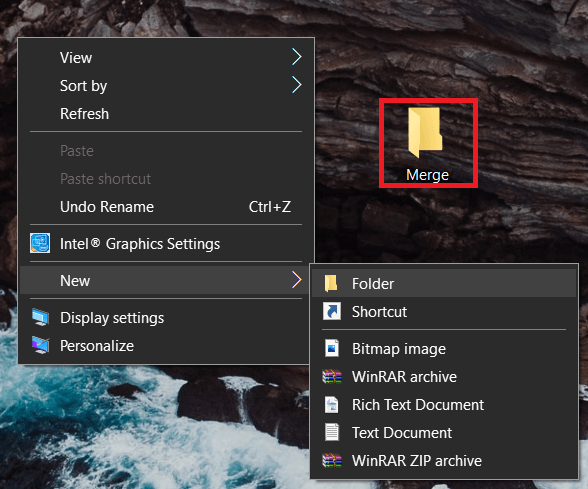
2. 이제 이전 섹션에서 다운로드한 모든 압축 파일(Google Drive Data)의 내용을 Merge 폴더에 추출합니다.
3. 압축을 풀려면 압축 파일을 마우스 오른쪽 버튼으로 클릭 하고 나타나는 컨텍스트 메뉴에서 파일 압축 풀기 ... 옵션을 선택합니다.
4. 다음 추출 경로 및 옵션 창에서 대상 경로를 바탕 화면 의 병합 폴더로 설정합니다 . 확인 을 클릭 하거나 Enter 키를 눌러 추출을 시작합니다. Merge 폴더에 있는 모든 압축 파일의 압축을 풉니다.
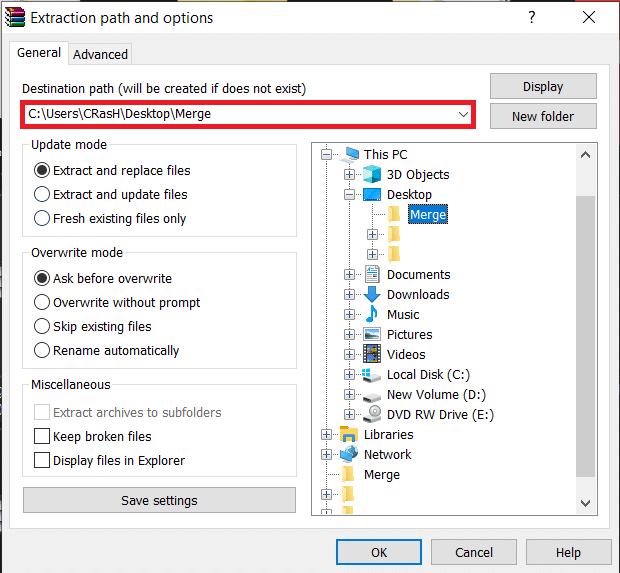
5. 계속해서 원하는 웹 브라우저를 실행하고 Google의 백업 및 동기화 – 무료 클라우드 스토리지 애플리케이션 의 다운로드 페이지를 방문하여 백업 및 동기화 다운로드 버튼을 클릭하여 다운로드를 시작합니다.
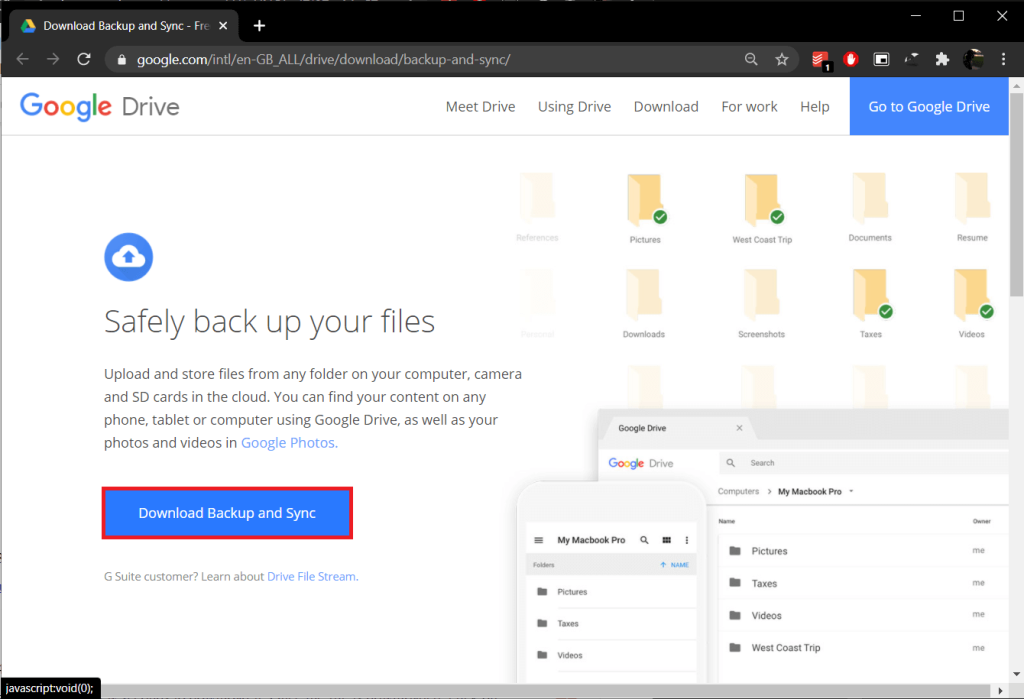
6. 백업 및 동기화 설치 파일의 크기는 1.28MB에 불과하므로 브라우저에서 다운로드하는 데 몇 초 이상 걸리지 않습니다. 파일이 다운로드되면 다운로드 표시줄(또는 다운로드 폴더) 에 있는 installbackupandsync.exe를 클릭하고 화면의 모든 지침에 따라 애플리케이션 을 설치합니다 .
7. 설치가 완료되면 Google에서 백업 및 동기화 를 엽니 다. 먼저 환영 화면이 표시됩니다. 계속하려면 시작하기 를 클릭하십시오 .

8. 로그인 받는 구글 계정 당신에 모든 데이터를 병합하고 싶습니다.
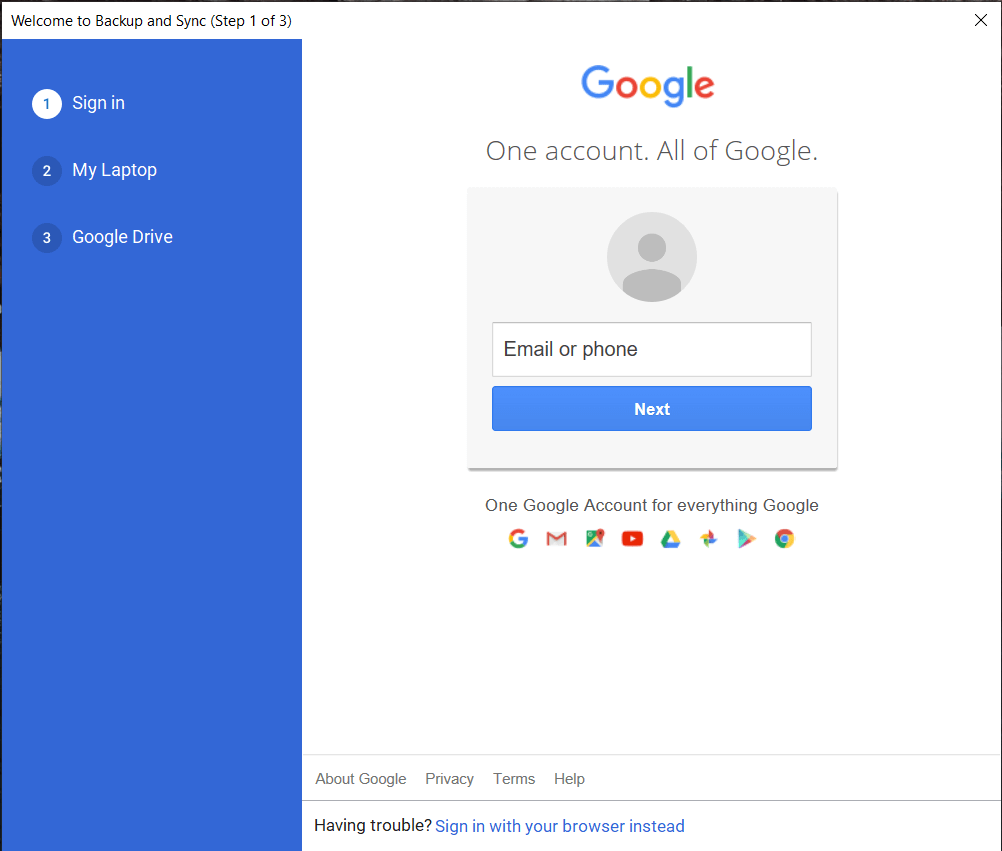
9. 다음 화면에서 백업할 PC 의 정확한 파일 과 폴더를 선택할 수 있습니다 . 기본적으로 응용 프로그램 은 바탕 화면의 모든 항목, 문서 및 그림 폴더의 파일을 선택 하여 지속적으로 백업합니다. 이 항목의 선택을 취소하고 폴더 선택 옵션을 클릭하십시오 .
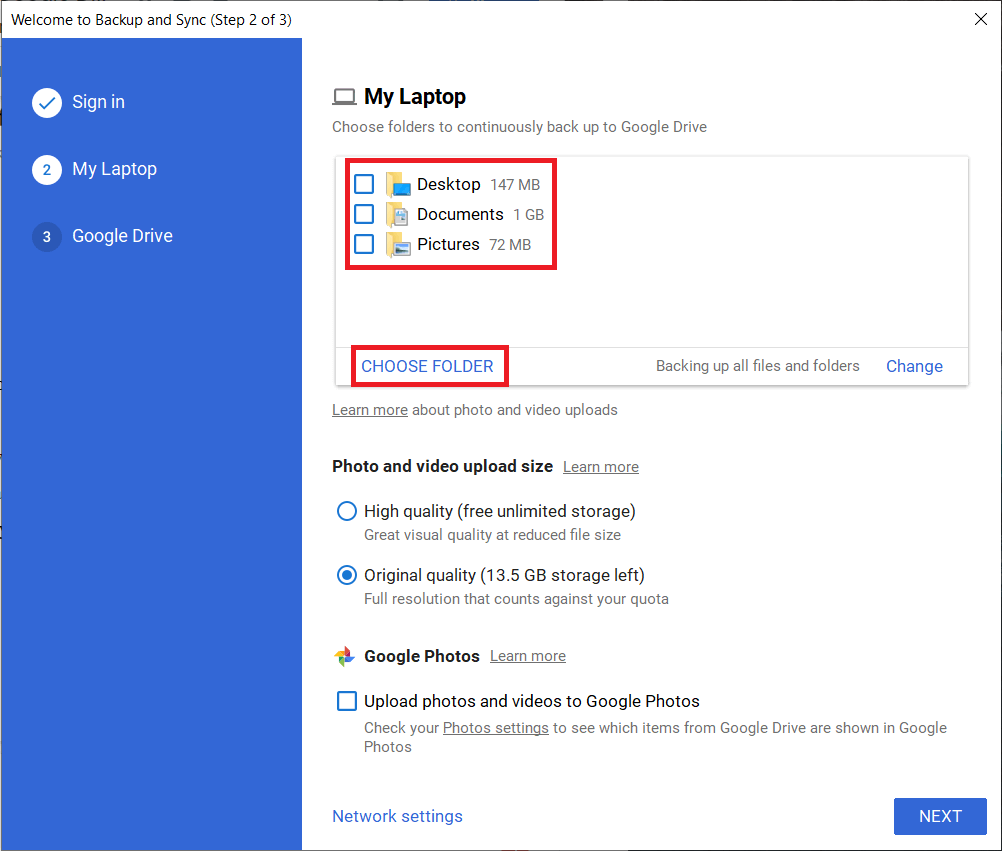
10. 팝업되는 디렉토리 선택 창 에서 바탕 화면 의 병합 폴더로 이동하여 선택합니다. 응용 프로그램에서 폴더를 확인하는 데 몇 초 정도 걸립니다.
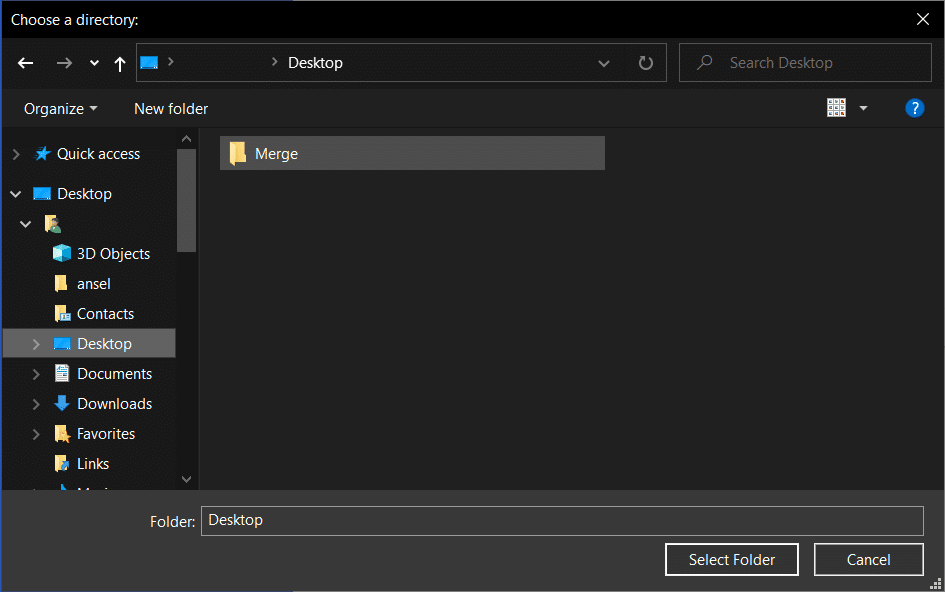
11. 사진 및 비디오 업로드 크기 섹션에서 기본 설정에 따라 업로드 품질을 선택합니다. 미디어 파일을 원본 품질로 업로드하려면 드라이브에 충분한 여유 저장 공간이 있는지 확인하십시오. Google 포토에 직접 업로드할 수도 있습니다. 다음 을 클릭하여 앞으로 이동합니다.
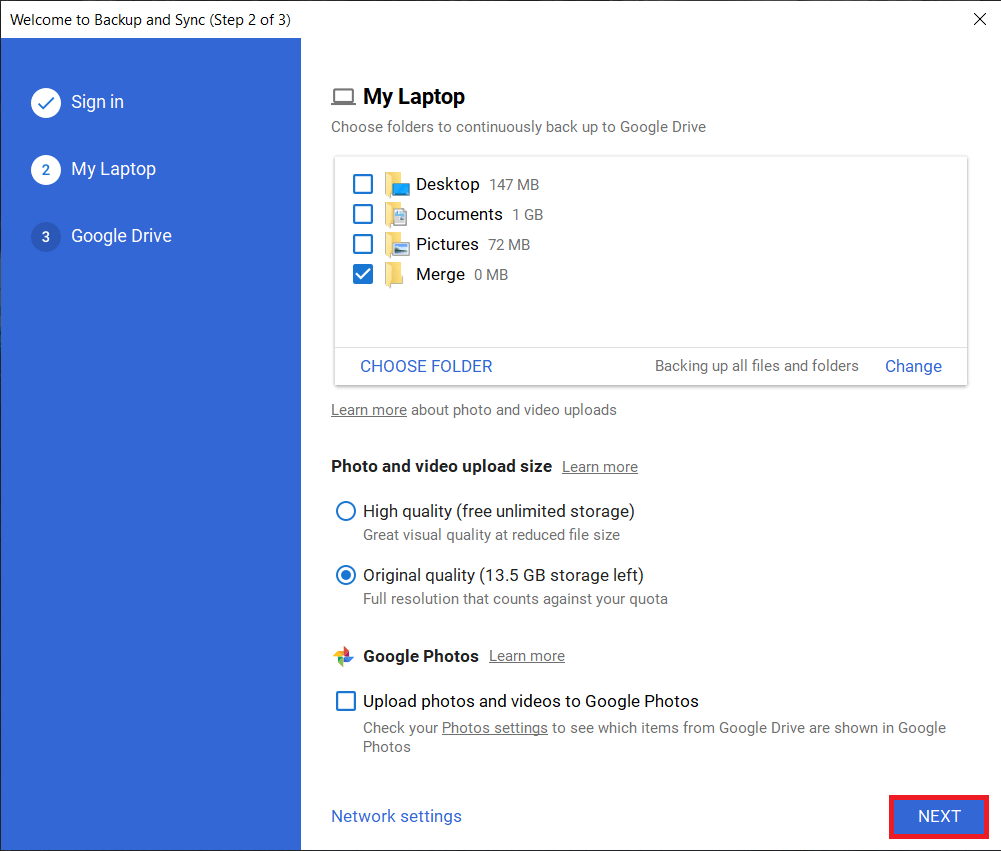
12. 마지막 창에서 Google 드라이브의 기존 콘텐츠를 PC와 동기화 하도록 선택할 수 있습니다 .
13. ' 내 드라이브를 이 컴퓨터에 동기화 ' 옵션을 선택하면 드라이브의 모든 항목 또는 일부 폴더를 동기화하는 또 다른 선택 항목이 추가로 열립니다. 다시 ��하지만, 기본 설정에 따라 옵션(및 폴더 위치)을 선택하거나 내 드라이브를 그의 컴퓨터에 동기화 옵션을 선택하지 않은 상태로 두십시오.
14. 마지막으로 시작 버튼을 클릭 하여 백업 프로세스를 시작합니다. (Merge 폴더의 모든 새 콘텐츠는 자동으로 백업되므로 다른 드라이브 계정의 데이터를 이 폴더에 계속 추가할 수 있습니다.)
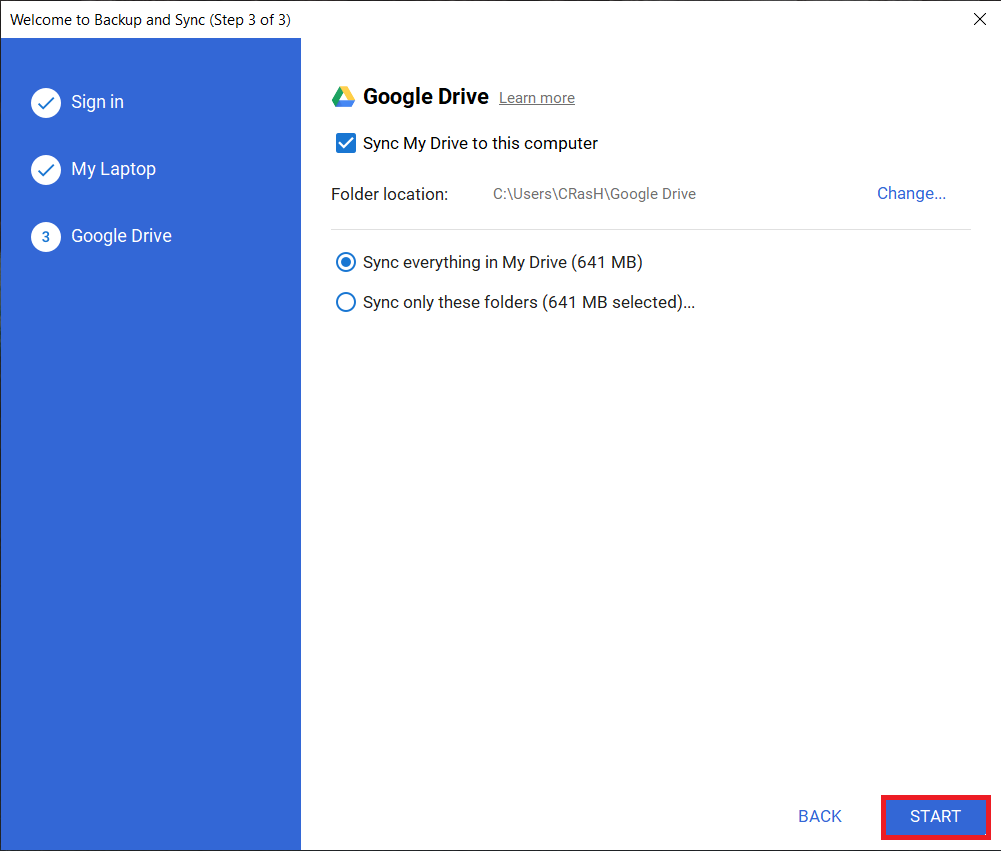
또한 읽어보기: Google 백업에서 새 Android 휴대전화로 앱 및 설정 복원
두 개의 개별 사진 계정을 병합하는 것이 드라이브 계정을 병합하는 것보다 훨씬 쉽습니다. 첫째, 긴장을 풀기 위해 모든 사진과 비디오를 다운로드할 필요가 없습니다. 둘째, 사진 계정은 모바일 애플리케이션 자체에서 바로 병합할 수 있습니다(아직 계정이 없는 경우 사진 앱 다운로드를 방문하세요). 이는 전체 라이브러리를 다른 Google 계정과 공유한 다음 이 공유 라이브러리를 저장하여 병합할 수 있는 ' 파트너 공유 ' 기능으로 가능합니다.
1. 휴대전화에서 사진 애플리케이션을 열거나 데스크톱 브라우저에서 https://photos.google.com/ 을 엽니다 .
2. 화면 오른쪽 상단에 있는 톱니바퀴 아이콘을 클릭하여 사진 설정 을 엽니다 . (휴대전화에서 사진 설정에 액세스하려면 먼저 프로필 아이콘을 클릭한 다음 사진 설정을 클릭하세요.)
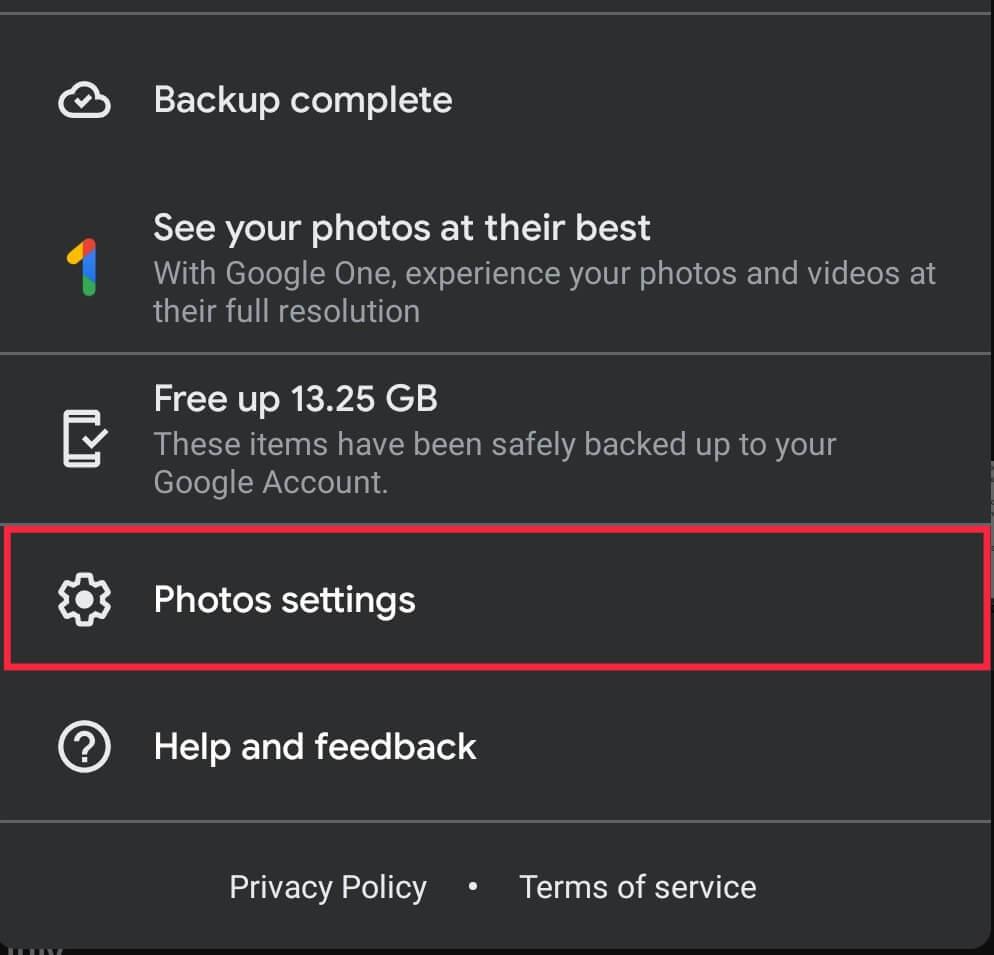
3. 파트너 공유 (또는 공유 라이브러리) 설정을 찾아 클릭합니다.
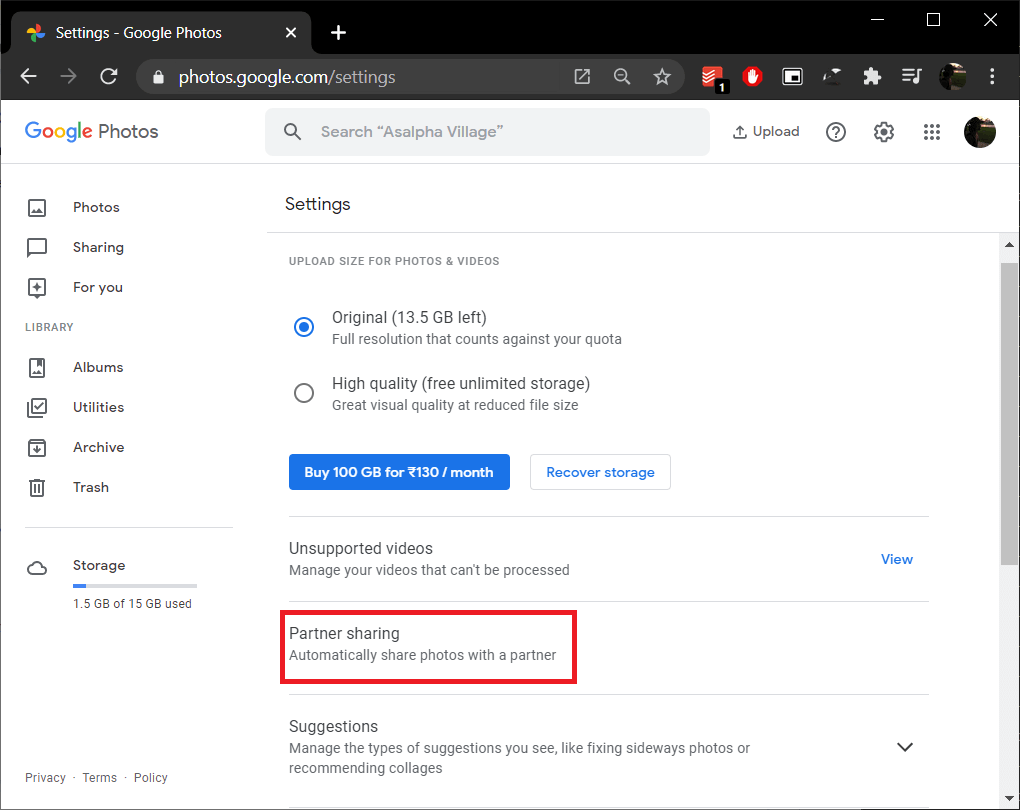
4. 다음 팝업 에서 기능에 대한 Google의 공식 문서를 읽으려면 자세히 알아보기를 클릭 하고 계속하려면 시작하기 를 클릭합니다.
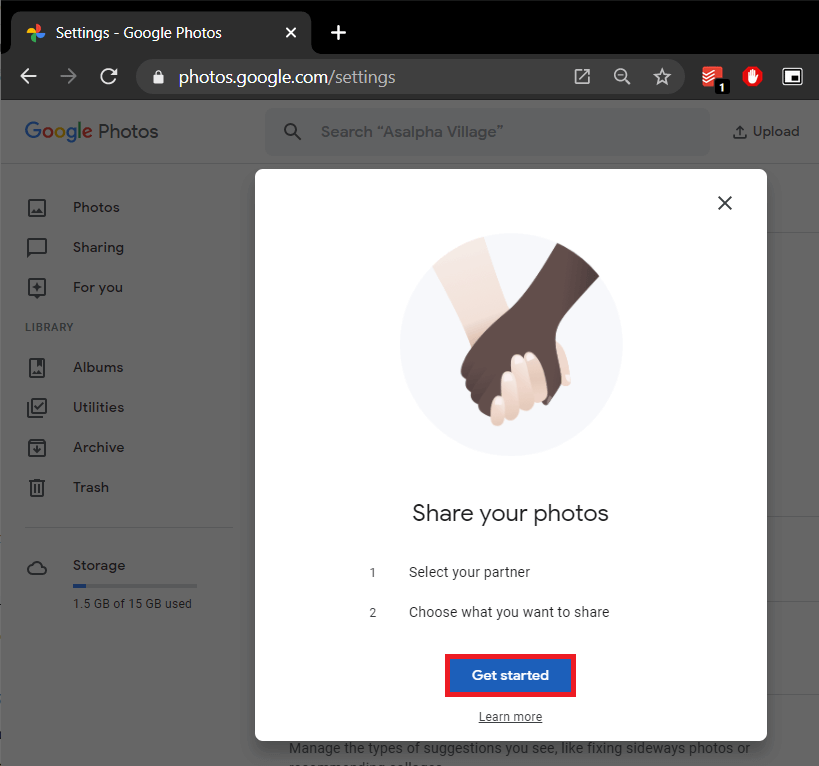
5. 대체 계정으로 이메일을 자주 보내는 경우 제안 목록 자체 에서 찾을 수 있습니다. 그렇지 않은 경우 이메일 주소를 수동으로 입력하고 다음 을 클릭합니다 .
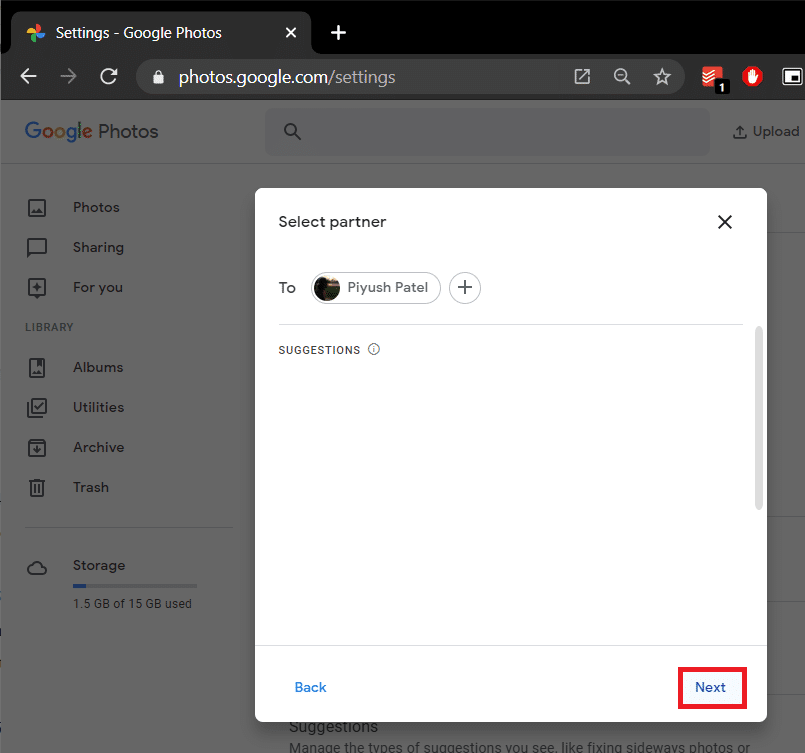
6. 모든 사진을 공유하거나 특정 인물의 사진만 공유하도록 선택할 수 있습니다. 병합을 위해 모든 사진 을 선택해야 합니다 . 또한 ' 오늘 이후의 사진만 표시 옵션 ' 이 꺼져 있는지 확인하고 다음 을 클릭합니다 .
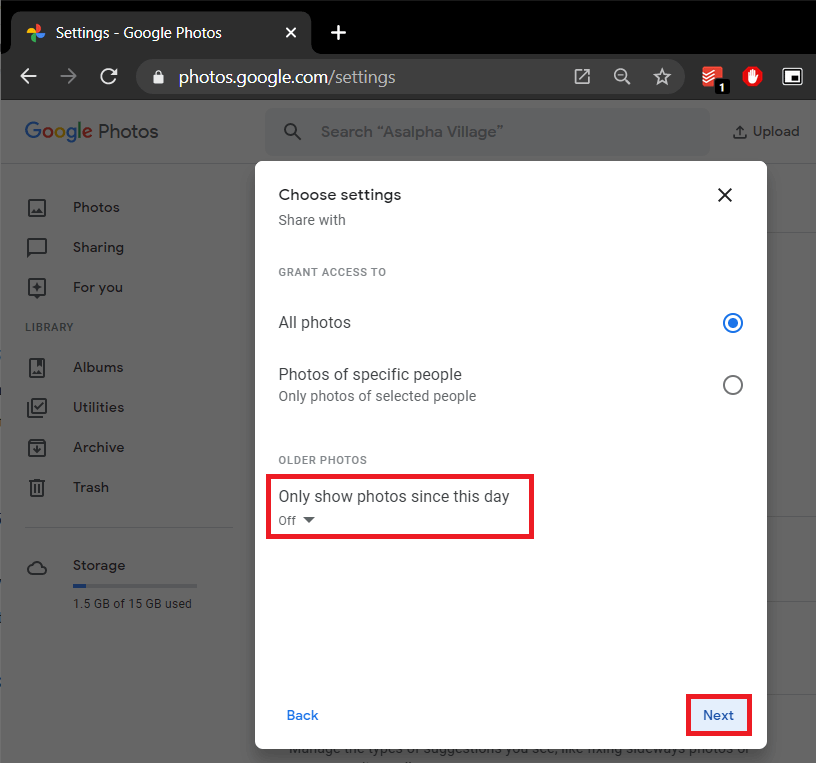
7. 마지막 화면에서 선택 항목을 다시 확인하고 초대장 보내기 를 클릭합니다 .
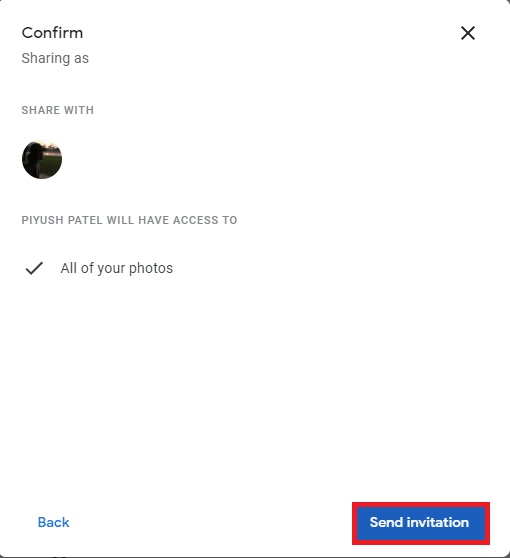
8. 방금 초대장을 보낸 계정 의 사서함 을 확인합니다 . 초대 메일을 열고 Google 포토 열기 를 클릭합니다 .
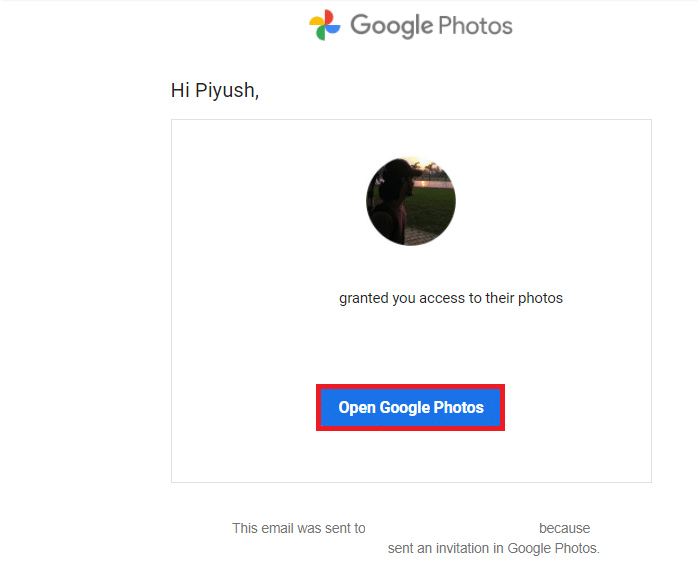
9. 다음 팝업 에서 수락 을 클릭 하면 공유된 모든 사진을 볼 수 있습니다.
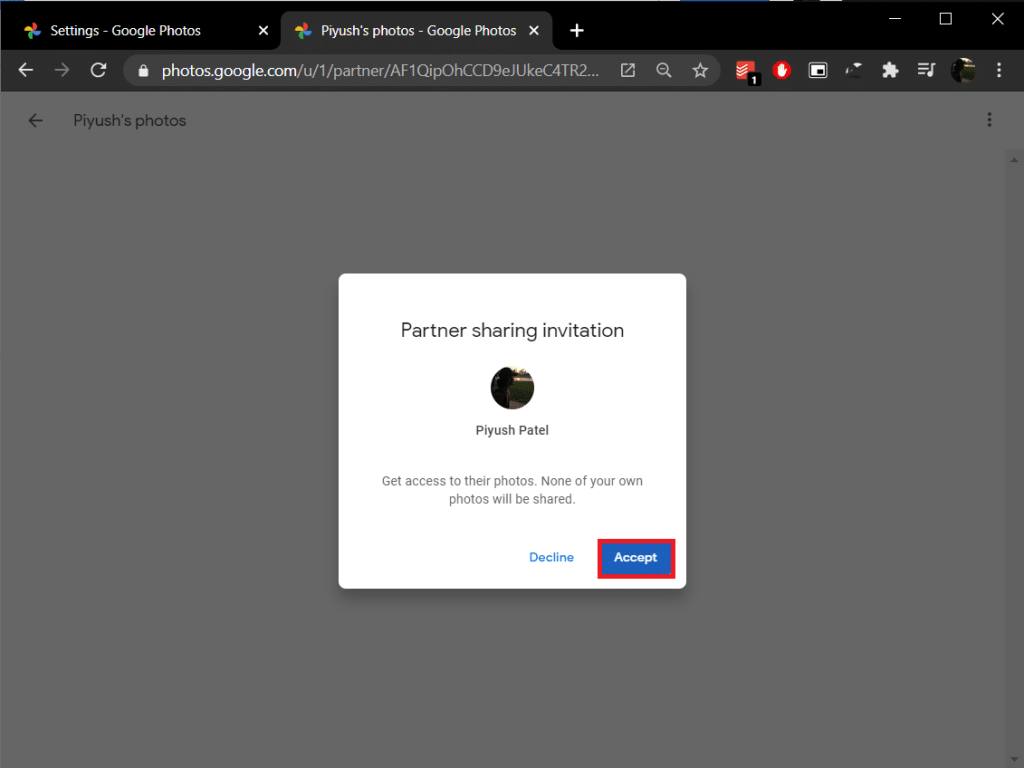
10. 몇 초 후에 ' 공유 대상
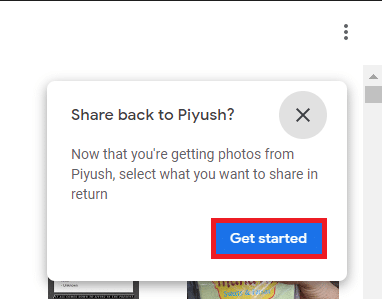
11. 다시 공유할 사진을 선택하고 ' 오늘 이후의 사진만 표시 ' 옵션 을 끔으로 설정한 다음 초대장을 보냅니다.
12. 이어지는 '자동 저장 켜기' 팝업에서 시작하기 를 클릭합니다 .
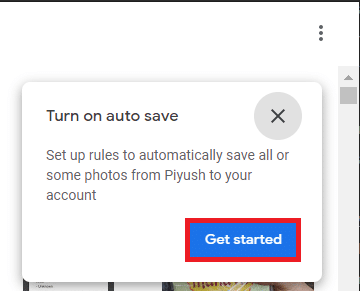
13. 모든 사진 을 라이브러리 에 저장하도록 선택하고 완료 를 클릭 하여 두 계정의 콘텐츠를 병합합니다.
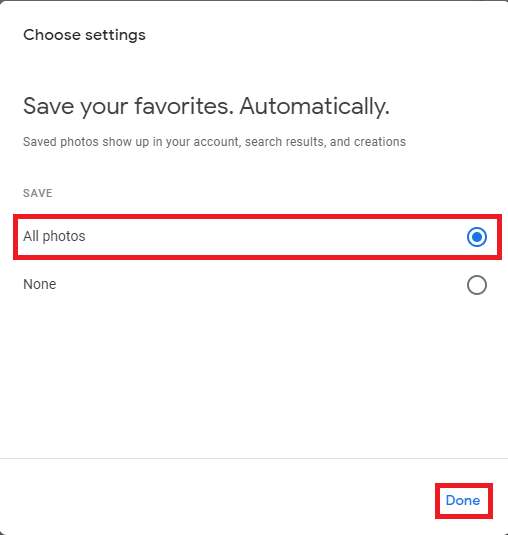
14. 또한 원래 계정(라이브러리를 공유하는 계정)을 열고 10단계에서 보낸 초대를 수락합니다 . 두 계정의 모든 사진에 액세스하려면 절차(11단계 및 12단계)를 반복합니다.
추천:
아래 댓글 섹션에서 위의 절차를 사용하여 Google 드라이브 및 사진 계정을 병합하는 데 문제가 있는 경우 알려주시면 최대한 빨리 연락드리겠습니다.
이 글에서는 하드 드라이브에 문제가 생겼을 때 다시 접근할 수 있는 방법을 안내해 드리겠습니다. 함께 따라 해 보세요!
AirPods는 언뜻 보기에 다른 무선 이어폰과 별반 다르지 않아 보입니다. 하지만 몇 가지 잘 알려지지 않은 기능이 발견되면서 모든 것이 달라졌습니다.
Apple은 iOS 26을 출시했습니다. 완전히 새로운 불투명 유리 디자인, 더욱 스마트해진 경험, 익숙한 앱의 개선 사항이 포함된 주요 업데이트입니다.
학생들은 학업을 위해 특정 유형의 노트북이 필요합니다. 선택한 전공 분야에서 뛰어난 성능을 발휘할 만큼 강력해야 할 뿐만 아니라, 하루 종일 휴대할 수 있을 만큼 작고 가벼워야 합니다.
Windows 10에 프린터를 추가하는 것은 간단하지만, 유선 장치의 경우와 무선 장치의 경우 프로세스가 다릅니다.
아시다시피 RAM은 컴퓨터에서 매우 중요한 하드웨어 부품으로, 데이터 처리를 위한 메모리 역할을 하며 노트북이나 PC의 속도를 결정하는 요소입니다. 아래 글에서는 WebTech360에서 Windows에서 소프트웨어를 사용하여 RAM 오류를 확인하는 몇 가지 방법을 소개합니다.
스마트 TV는 정말로 세상을 휩쓸었습니다. 이렇게 많은 뛰어난 기능과 인터넷 연결 덕분에 기술은 우리가 TV를 시청하는 방식을 바꾸어 놓았습니다.
냉장고는 가정에서 흔히 볼 수 있는 가전제품이다. 냉장고는 보통 2개의 칸으로 구성되어 있는데, 냉장실은 넓고 사용자가 열 때마다 자동으로 켜지는 조명이 있는 반면, 냉동실은 좁고 조명이 없습니다.
Wi-Fi 네트워크는 라우터, 대역폭, 간섭 외에도 여러 요인의 영향을 받지만 네트워크를 강화하는 몇 가지 스마트한 방법이 있습니다.
휴대폰에서 안정적인 iOS 16으로 돌아가려면 iOS 17을 제거하고 iOS 17에서 16으로 다운그레이드하는 기본 가이드는 다음과 같습니다.
요거트는 정말 좋은 음식이에요. 매일 요구르트를 먹는 것이 좋은가요? 매일 요구르트를 먹으면, 몸에 어떤 변화가 있을까요? 함께 알아보죠!
이 기사에서는 가장 영양가 있는 쌀 종류와 어떤 쌀을 선택하든 건강상의 이점을 극대화하는 방법에 대해 설명합니다.
수면 일정과 취침 루틴을 정하고, 알람 시계를 바꾸고, 식단을 조절하는 것은 더 나은 수면을 취하고 아침에 제때 일어나는 데 도움이 되는 몇 가지 방법입니다.
임대해 주세요! Landlord Sim은 iOS와 Android에서 플레이할 수 있는 모바일 시뮬레이션 게임입니다. 여러분은 아파트 단지의 집주인 역할을 하며 아파트 내부를 업그레이드하고 세입자가 입주할 수 있도록 준비하여 임대를 시작하게 됩니다.
욕실 타워 디펜스 Roblox 게임 코드를 받고 신나는 보상을 받으세요. 이들은 더 높은 데미지를 지닌 타워를 업그레이드하거나 잠금 해제하는 데 도움이 됩니다.













